PDFs, imagens e cópias digitalizadas de documentos manuscritos contêm uma enorme quantidade de informações e podem ser muito valiosos para um negócio. No entanto, é impossível reconhecer o texto em PDF pois você não pode editar o texto nesses arquivos sem converter os arquivos em texto.
Por exemplo, você pode notar uma imagem nas mídias sociais que contém informações relevantes que você pode usar para um trabalho futuro. Agora, como você não pode editar o texto, você teria que baixá-lo, o que pode fazer com que você perca o arquivo.
É aí que a tecnologia OCR (Optical Character Recognition – Reconhecimento de Caracteres Óticos) entra em jogo e facilita a facilita a leitura, edição e extração de texto de PDF e conversão de PDF em texto editável.
Como fazer OCR em um PDF? - Adobe OCR
- PASSO 1:Abra um arquivo PDF que terá o texto reconhecido - Antes de mais nada, abra o Adobe Acrobat OCR em seu dispositivo e abra um arquivo PDF que você deseja fazer OCR.
- PASSO 2:Clique em "Melhorar as Varreduras" - Agora vá para a barra de ferramentas principal e selecione "Melhorar Varreduras" usando Ferramentas>Melhorar Varreduras.
- PASSO 3:Clique em "Reconhecer Texto" - Agora clique no menu "Reconhecer Texto" e selecione "Neste Arquivo" nas opções determinadas. Você pode então clicar na opção "Em Vários Arquivos" e selecionar vários arquivos PDF que precisam ser processados.
- PASSO 4:Especificar Configurações -Assim que você visualizar a opção "Reconhecer Texto" na barra de ferramentas de segundo nível, selecione o intervalo de página para o reconhecimento de texto. Ou você também pode clicar no menu "Configurações" para abrir a caixa de diálogo "Reconhecer Texto", definir os requisitos conforme necessário e clicar em "OK" para salvar as alterações.
- PASSO 5:Iniciar o Processamento - Clique agora no botão "Reconhecer Texto" e o processo OCR será iniciado.

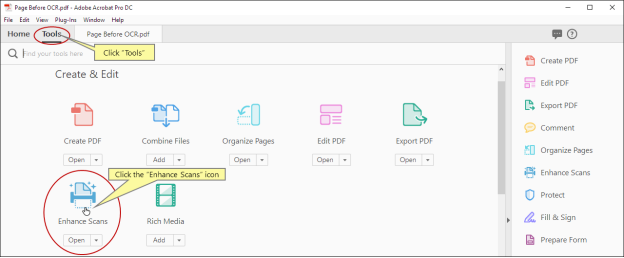

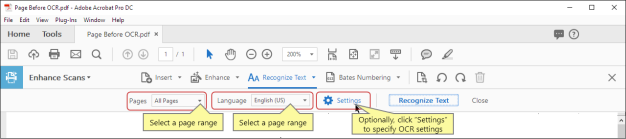
Por fim, a nova camada de texto estará pronta para você pesquisar, copiar e colar em um novo documento. É assim que se reconhece o texto em PDF com o OCR Adobe.
Reconhecer Texto em PDF Gratuitamente
PDNob Image Translator é uma ferramenta de OCR (Optical Character Recognition – Reconhecimento de Caracteres Óticos) que permite extrair texto de documentos digitalizados, imagens e PDFs não editáveis. Ele utiliza uma tecnologia baseada em IA de reconhecimento de padrões para identificar texto dentro de uma imagem ou um PDF não editável e transformá-lo em um documento digital editável.
Aqui estão as etapas para converter PDA em texto com o PDNob Image Translator.
Acesse nossa página oficial, clique no botão "Download seguro" e baixe o PDNob Image Translator.
Tire uma captura de tela do item que deseja converter para texto e faça o OCR nele. Após isso, você pode ir para o texto na caixa pop-up, reconhecer texto em PDF e editar ou copiar seu conteúdo.

Se quiser traduzir o texto OCR, clique no ícone de tradução. Em seguida, você pode editar ou copiar o texto traduzido.

Vantagens do PDNob Image Translator sobre o Adobe Acrobat
Se você estiver usando o Acrobat para PDF para converter PDF para texto, então você pode enfrentar várias deficiências, pois você não pode salvar arquivos protegidos por senha sem uma senha, e sua navegação pode ser complicada às vezes. Além disso, a versão padrão do leitor não tem várias ferramentas disponíveis apenas na versão Pro. Por exemplo, você não pode editar arquivos na versão DC ou não pode converter PDF em texto editável.
Além disso, o Acrobat às vezes não consegue entender diferentes versões em PDF. O PDNob Image Translator, por outro lado, fornece a máxima eficiência e benefícios excepcionais.
- Transforme Notas Manuscritas em Texto Digital - Usar caneta e papel para registrar pontos, termos e ideias importantes é bastante padrão. No entanto, assim que você aprender como tirar um texto do PDF usando OCR com o PDNob Image Translator, você pode transformar essas notas e ideias do papel para o digital e salvá-las permanentemente para referência futura.
- Transforme PDFs em Documentos do Word - PDFs são a maneira mais comum de compartilhar informações. No entanto, você não pode editá-los a menos que você os transforme em um documento do Word. O PDNob Image Translator permite que você reconheça o texto em PDF, converta o PDF em texto editável e edite-o para uso futuro.
- Precisão - O Erro humano é possível, mas a precisão do PDNob é excepcionalmente alta. Ele ajuda a retirar texto de PDF e elimina as chances de erros em seus documentos comerciais críticos.
- Suporte a Mais de 100 Idiomas - Permite editar documentos em mais de 100 idiomas, por exemplo, chinês (simplificado), chinês (tradicional), inglês, alemão, espanhol, italiano, português, francês, etc. Da mesma forma, ele suporta todas as versões do Windows de 7 a 11 e MacOS 12.0 e suas versões mais recentes.
- Eficiência- Se você precisar de algum texto de uma cópia digitalizada de um documento manuscrito, o PDNob Image Translator pode fornecer-lhe eficientemente o texto desse documento para edição.
- Fácil Armazenamento - Manter enormes quantidades de cópias impressas para um negócio pode ser difícil. Para não esquecer, o papel pode ser destruído por múltiplas razões. Convertê-los para texto com o conversor de imagem para texto do PDNob ajuda você a reconhecer o texto em PDF e manter um registro de cada pedaço de informação.
Conclusão
Hoje, todos os negócios estão se tornando digitais, e estamos no meio de uma transição sem precedentes de um manual para um mundo digital.
PDNob Image Translator permite que você melhore sua empresa convertendo instantaneamente e com precisão todo o texto que você vê em uma imagem em texto e permitindo que você seja consiga extrair texto do PDF. Com o PDNob, você também pode traduzir o texto para qualquer idioma de sua preferência e desfrutar de uma experiência livre de problemas, além de economizar tempo.